Recensione HP Omen Transcend 14: quasi perfetto!

Cerchi un nuovo laptop da gioco portatile? Dai un

Gli highlights di Instagram sono un modo fantastico per mostrare le tue storie preferite. Non solo per nostalgia, possono essere una risorsa per il pubblico vecchio e nuovo che visita il tuo profilo. E mentre il vantaggio degli Highlights è che puoi rivisitarli in qualsiasi momento, a volte ne hai bisogno offline. Lascia che ti aiutiamo con alcuni semplici trucchetti per scaricare e salvare gli highlights di Instagram.
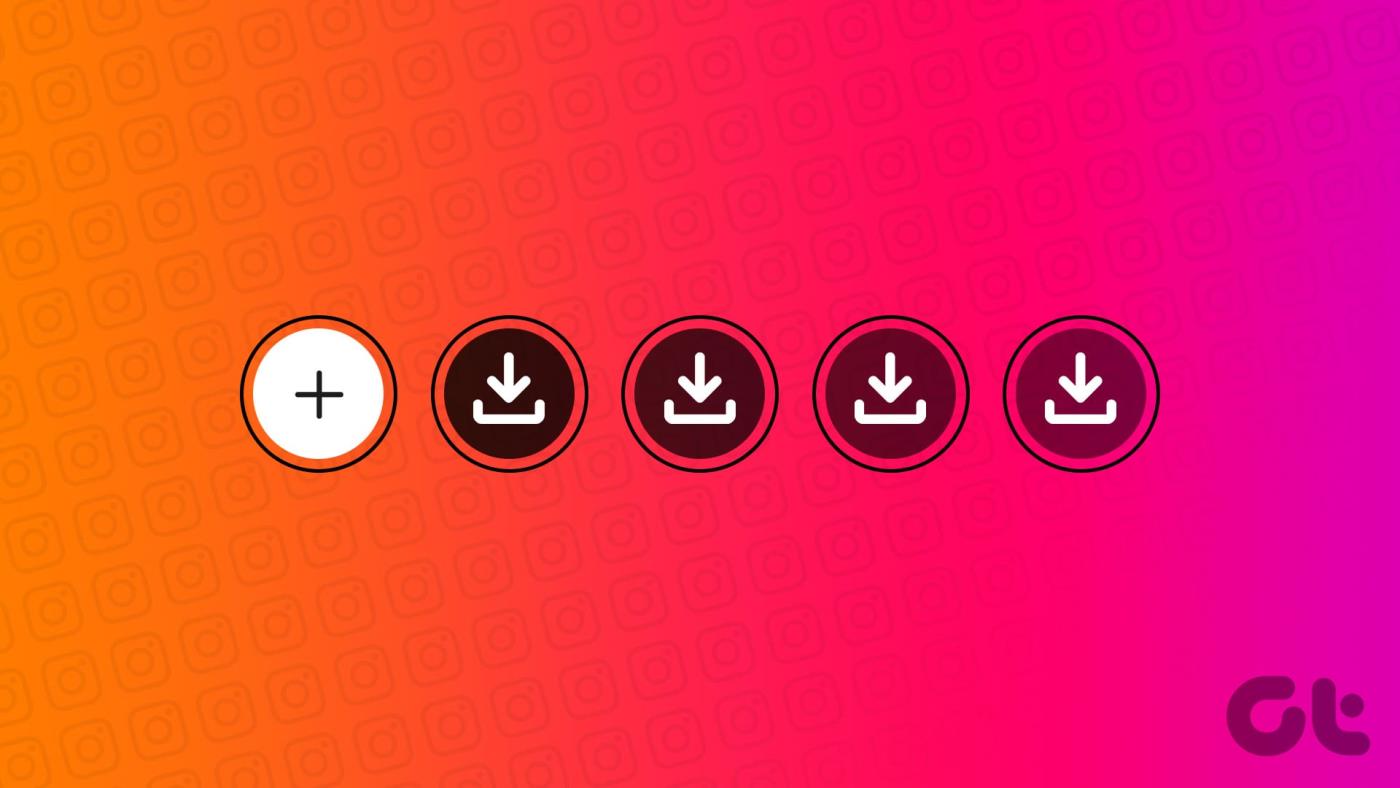
In questo post ti diremo come scaricare i tuoi momenti salienti di Instagram con o senza copertine. E ci siamo anche occupati di come scaricare gli highlights di Instagram di qualcun altro (lo sai, per ogni evenienza). Inoltre, ti aspettano alcuni suggerimenti bonus speciali; continua a leggere!
Suggerimento : sapevi che puoi creare gli highlights di Instagram senza pubblicarli nelle storie ? Bene, sicuramente puoi, soprattutto dopo aver seguito la guida collegata.
Prima potevi scaricare gli Highlights di Instagram direttamente dalla sezione di approfondimento degli Highlights, dove cioè controlli chi ha visualizzato i tuoi Highlights . Tuttavia, la piattaforma ha rimosso questa funzionalità per qualche motivo. Ma non preoccuparti, ecco cosa puoi fare invece.
In modo simile a come scarichiamo le storie di Instagram , possiamo utilizzare la sezione Archivi per scaricare e salvare i momenti salienti di Instagram. Tuttavia, la sezione archivi non separa gli highlights in sezioni diverse o solo dalle storie.
Quindi, dovrai dedicare un po' di tempo a trovare il momento saliente che desideri. Per fortuna, c'è una data su ogni foto, che dovrebbe aiutarti a trovare facilmente le tue foto o i tuoi video.
Passaggio 1 : avvia l'app Instagram. Tocca l'icona Profilo per andare alla schermata del tuo profilo.
Passaggio 2 : nella schermata del profilo, tocca l'icona a tre righe e seleziona Archivia. Vai all'archivio delle storie.
Passaggio 3 : cerca e seleziona l'evidenziazione che desideri scaricare.
Passaggio 4 : ora tocca l'icona a tre punti nell'angolo in basso a destra. Premi Salva foto/video dal menu a comparsa.
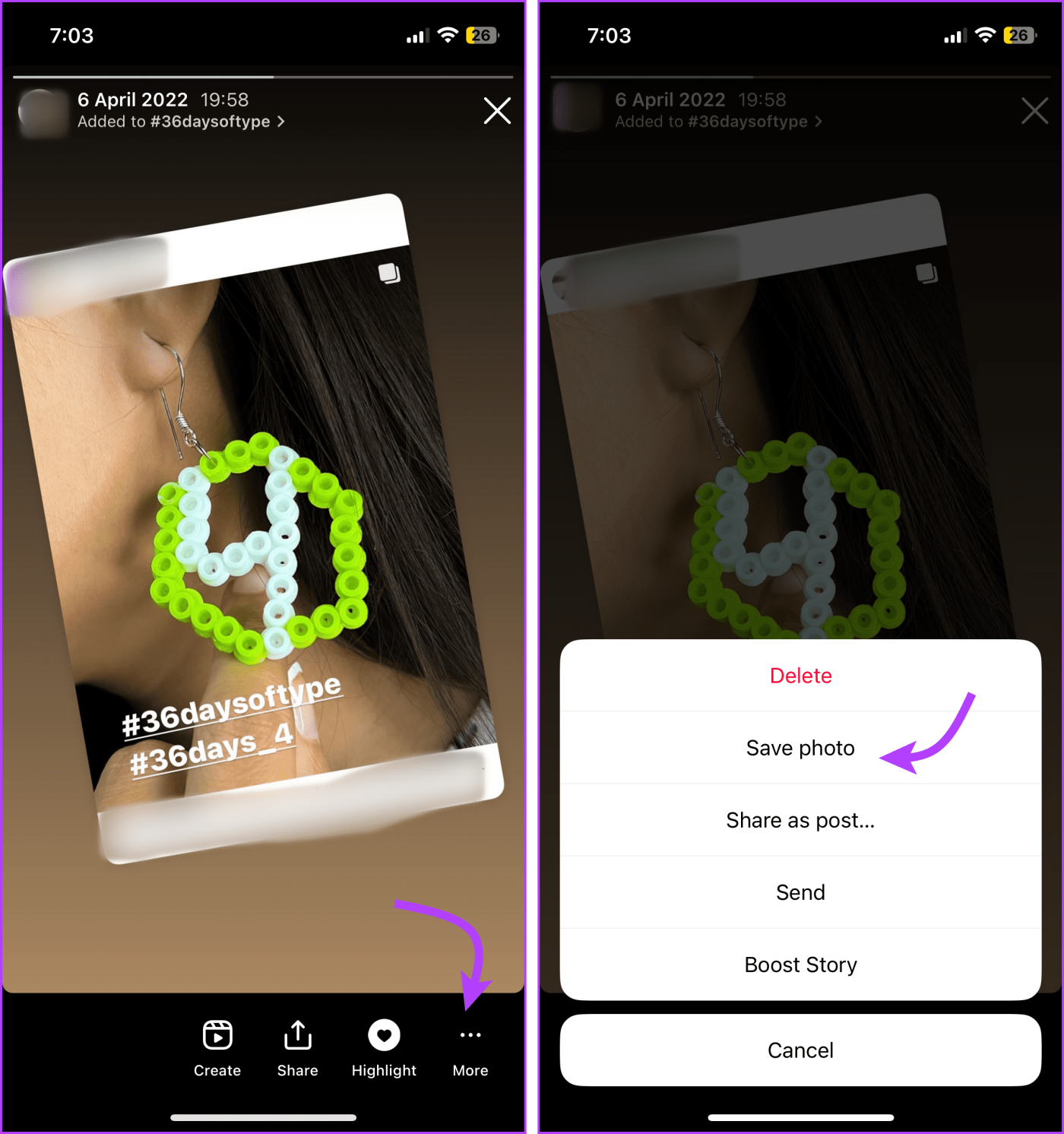
Suggerimento : se non sei sicuro che la Storia sia stata salvata come Evidenzia o meno, guarda semplicemente l'icona Evidenzia in basso. È un Evidenziatore se l'icona è evidenziata (gioco di parole), se è bianca è solo una Storia.
Sebbene Instagram non ti consenta di scaricare in blocco gli Highlights, ti offre la possibilità di creare un Reel di tutte le storie salvate negli Highlights. Ed ecco come puoi creare un divertente Reel dai tuoi Highlights.
Passaggio 1: apri Instagram. Vai al tuo profilo.
Passaggio 2 : premi a lungo l'evidenziazione che desideri convertire in una bobina.
Passaggio 3 : seleziona Converti in bobina.
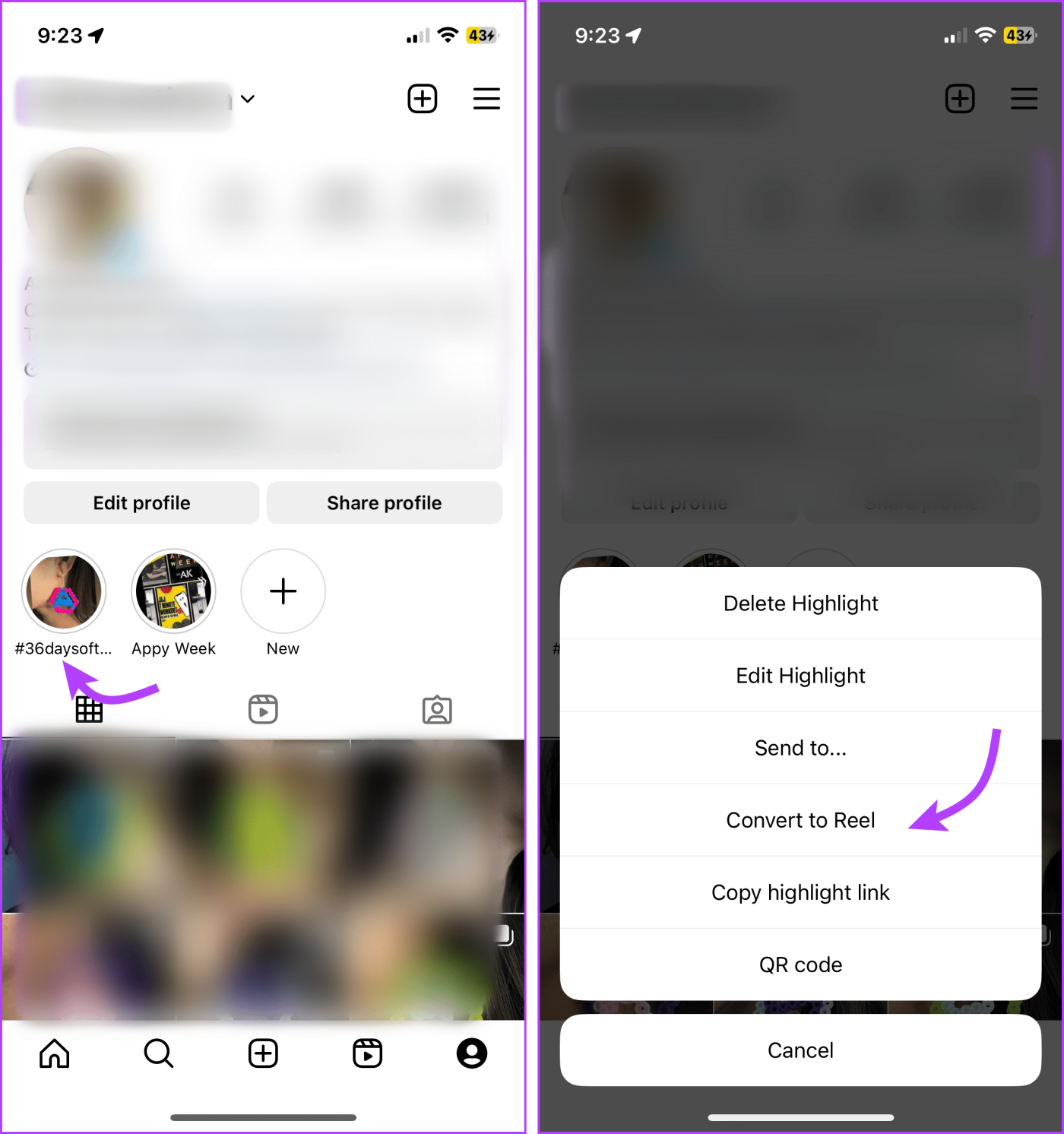
Da qui puoi seguire il consueto processo di creazione della bobina. Puoi modificare il video (accelerarlo, tagliarlo, ecc.), aggiungere musica, filtri, effetti, adesivi, testo e altro ancora. Una volta soddisfatto del mulinello, puoi:
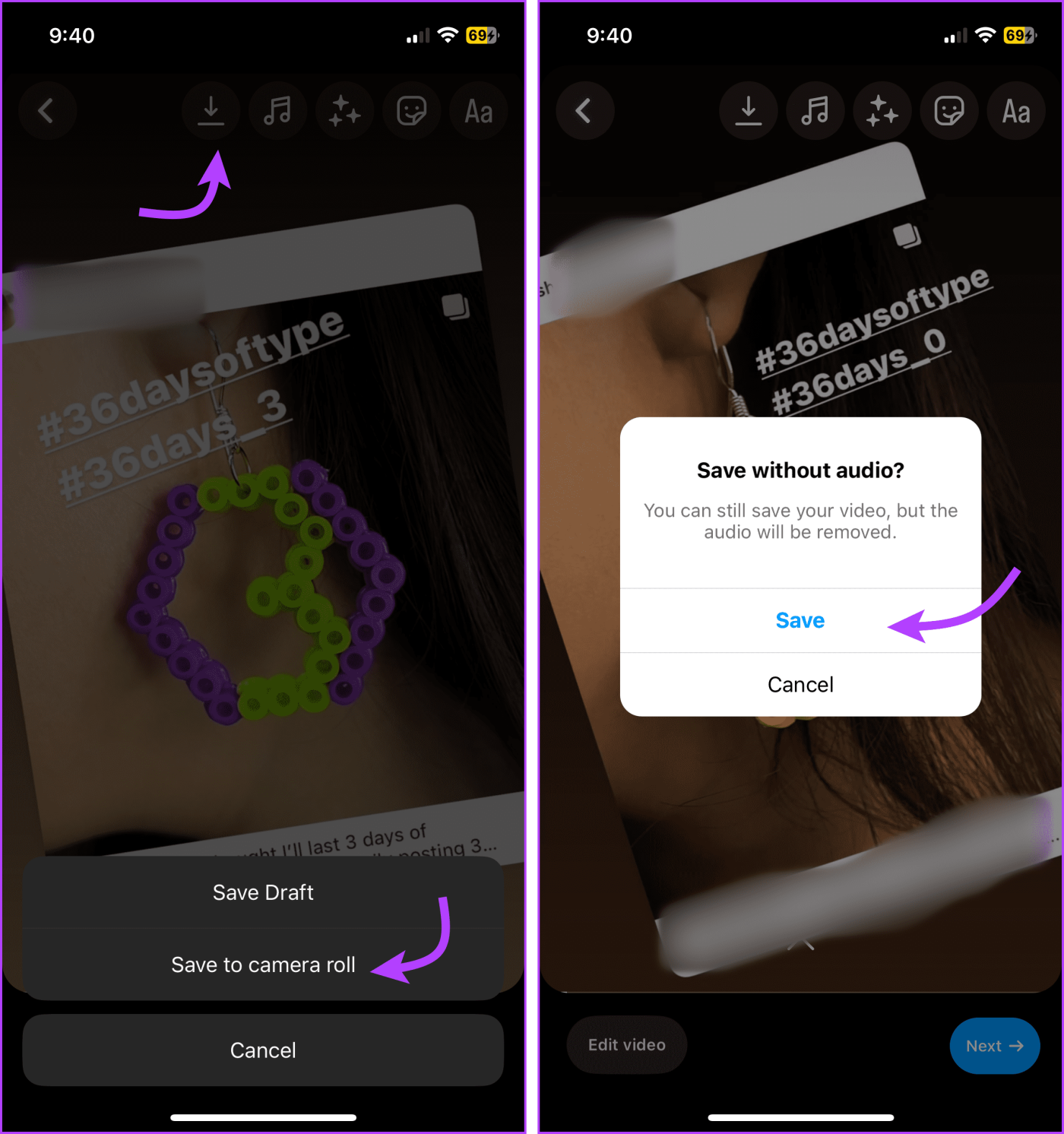
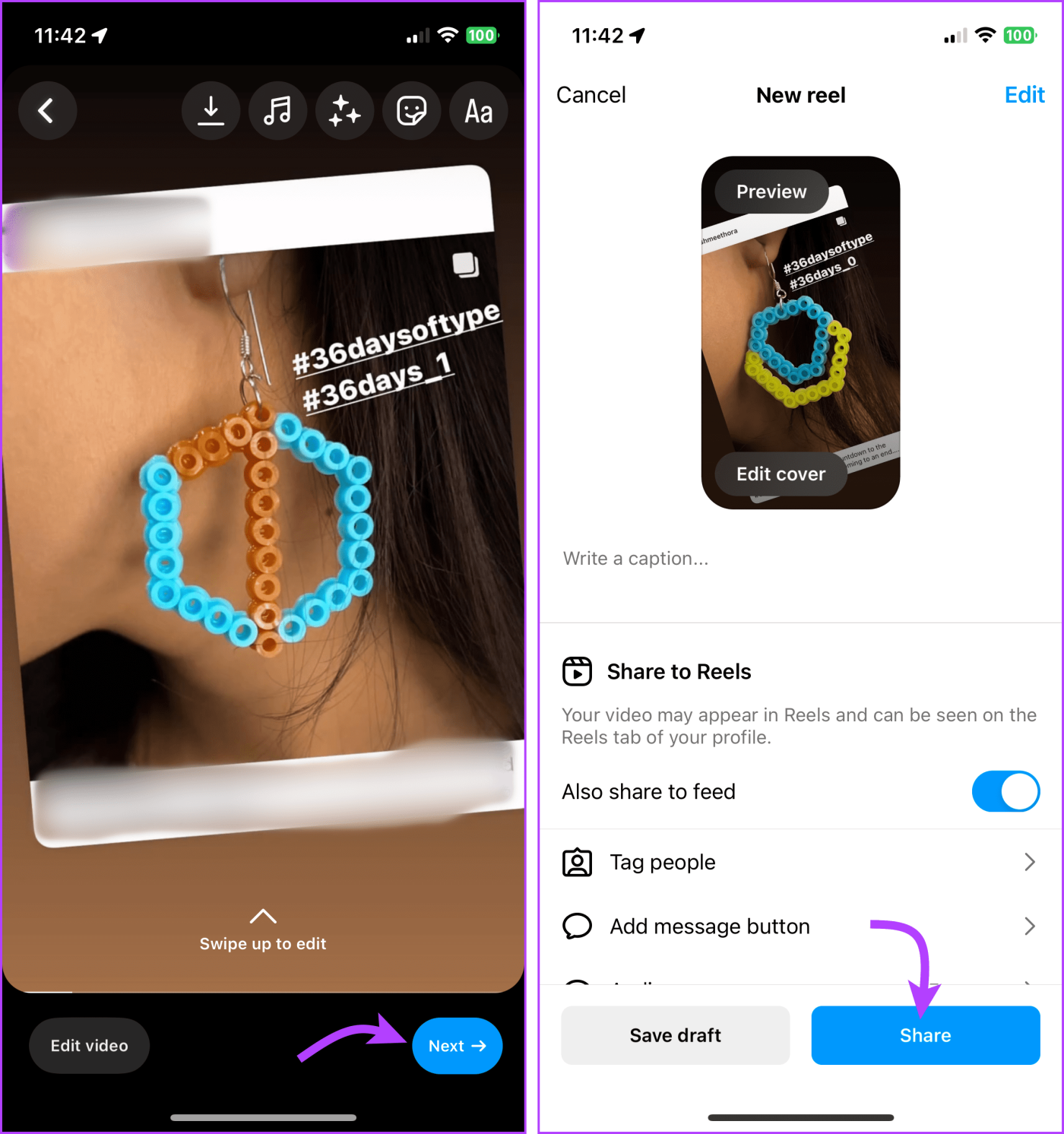
Suggerimento : se non desideri condividere pubblicamente l'Highlight Reel su Instagram, puoi semplicemente condividerlo solo con gli amici più stretti e magari eliminarlo o archiviarlo in un secondo momento.
Ci sono diversi vantaggi nell’utilizzare i siti web o le app di salvataggio dei momenti salienti di Instagram,
Prima di condividere siti Web e app, è più saggio sapere come raccogliere il collegamento per l'evidenziazione di Instagram che desideri scaricare. Dopotutto, è qualcosa di cui avrai sicuramente bisogno, indipendentemente dall'app o dalla pagina Web che utilizzi.
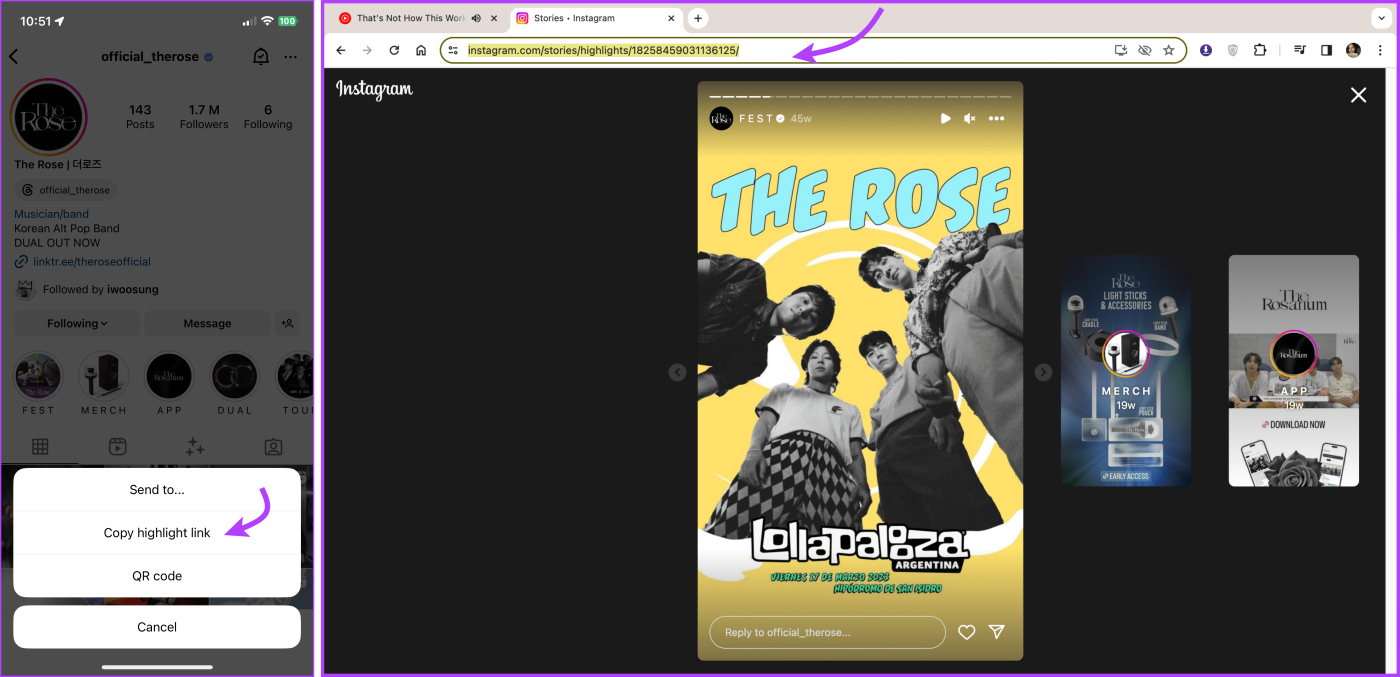
Suggerimento : se non riesci a copiare il collegamento Evidenzia perché hai problemi a caricare gli Evidenziazioni delle storie di Instagram, ecco la soluzione .
Abbiamo navigato in diversi siti Web e abbiamo riscontrato che i seguenti quattro sono affidabili, privi di problemi e quasi perfetti per il compito da svolgere.
1. InDown.io : non solo gli highlights di Instagram, ma puoi anche scaricare bobine, video, foto/post, storie e immagini visualizzate per il tuo account e per quello di qualcun altro. Tutto quello che devi fare è incollare il collegamento Evidenzia e ti porterà tutte le foto e i video nell'Evidenzia.
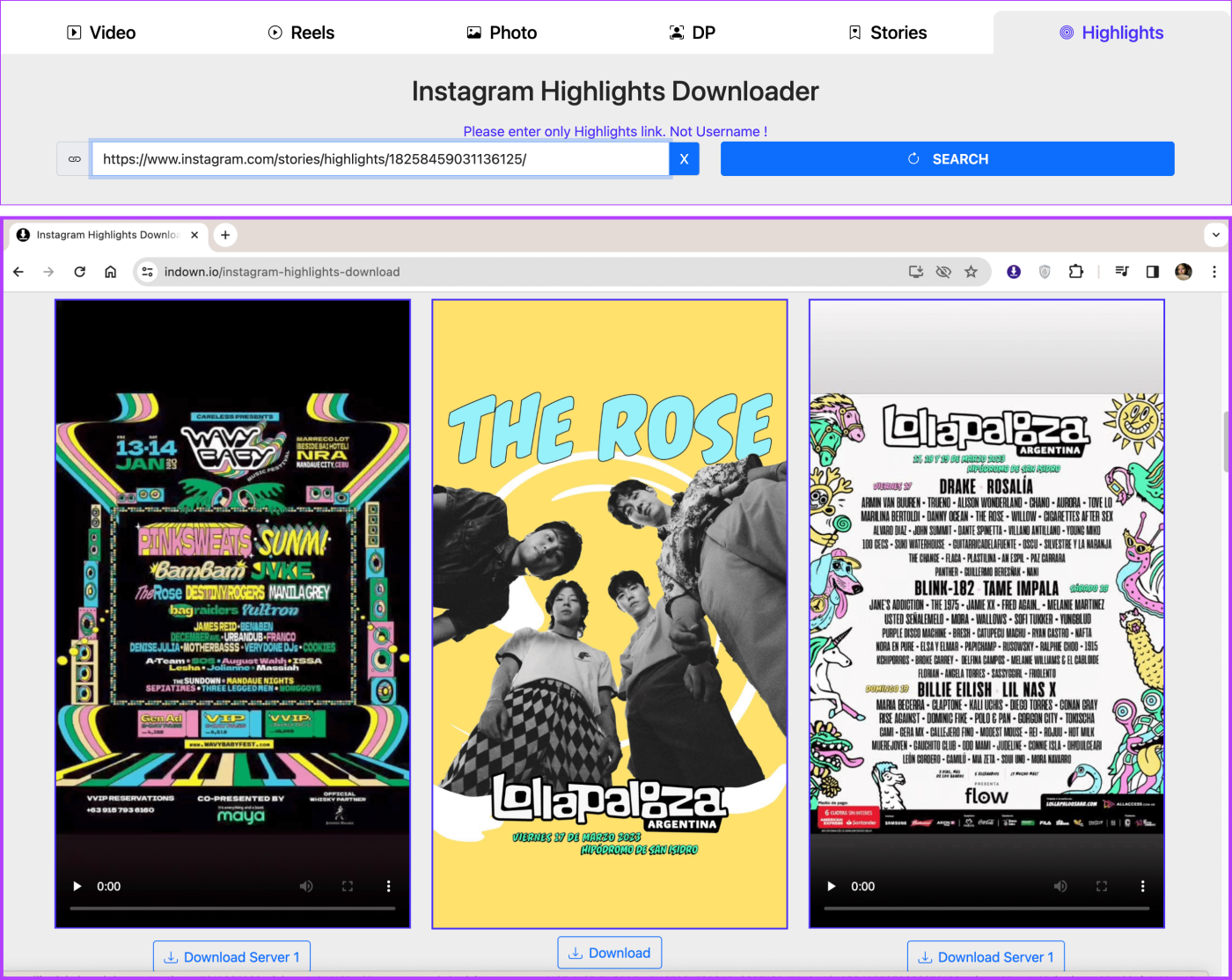
Anche su CloudO3
2. SSSGram – Questo è un altro strumento che ti permetterà di scaricare un sacco di cose da Instagram, inclusi Highlights, iGTV e immagini del profilo. Inoltre, puoi anche scaricare foto HD, brani/musica di Reels e video come MP4. Inoltre, è disponibile anche come app per il tuo PC.
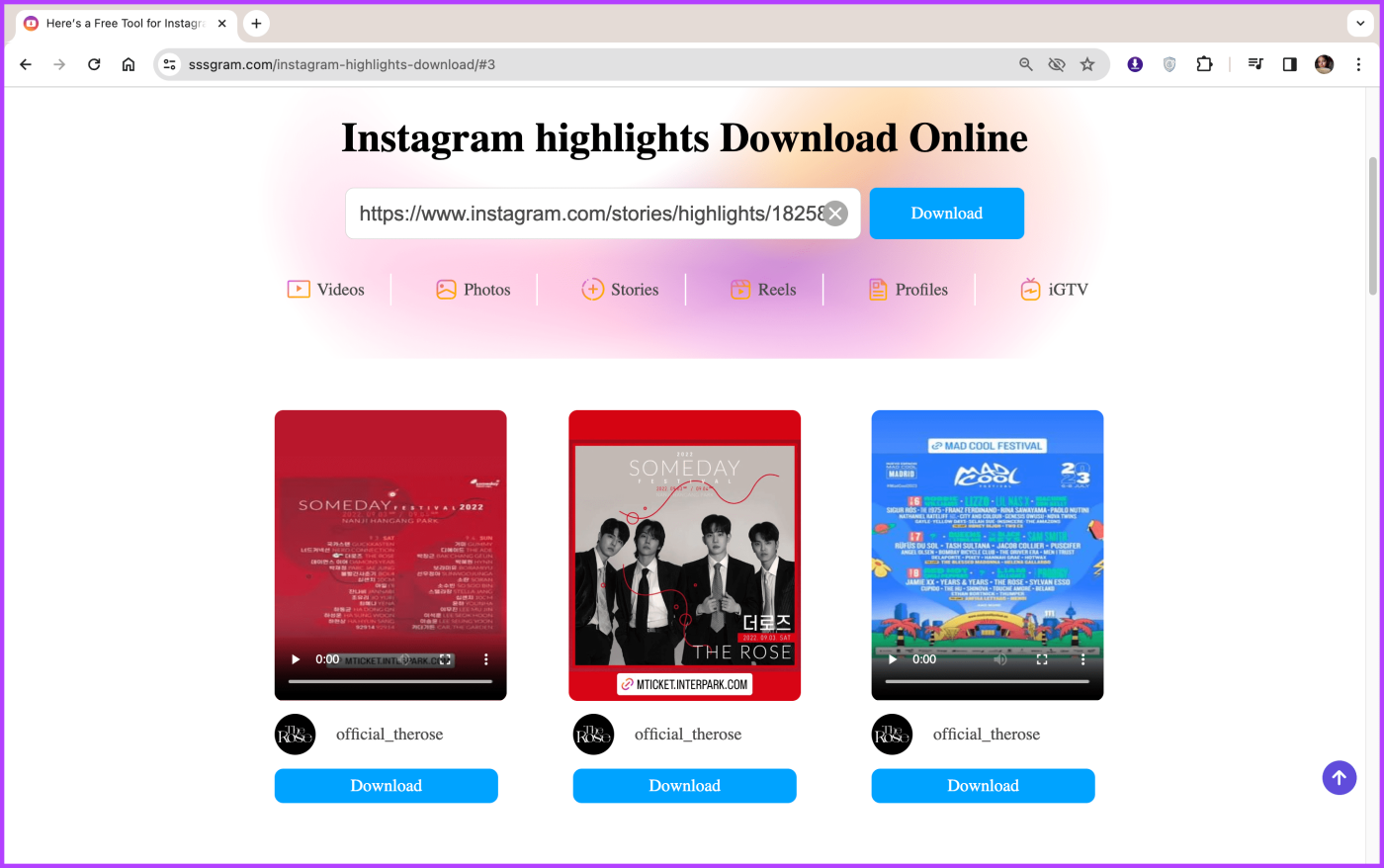
Anche su CloudO3
3. StorySaver.net : è uno strumento perfetto per scaricare più di un momento saliente da un account. Elenca tutti i momenti salienti e le storie attuali da esaminare e scegliere quella che desideri.
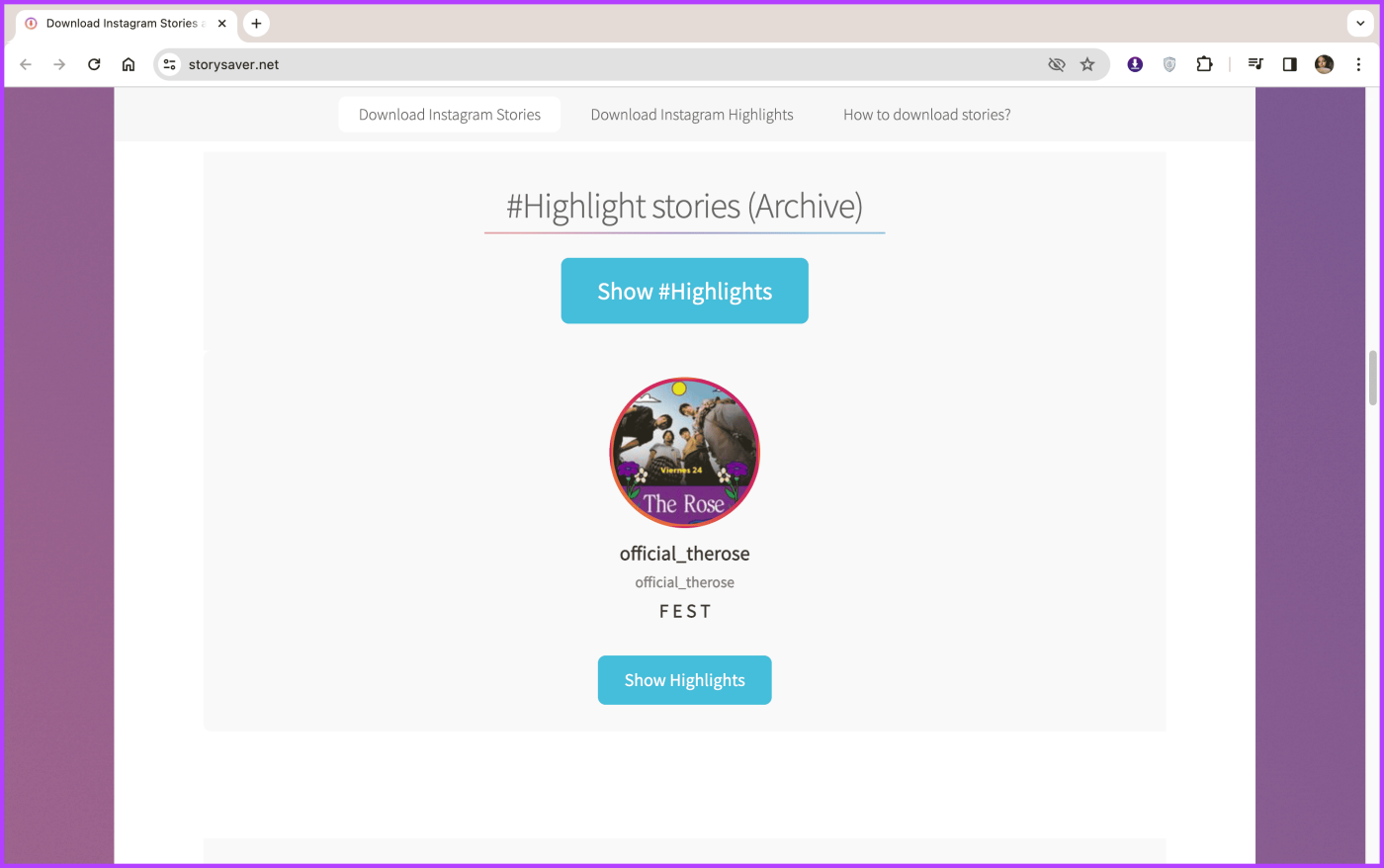
Anche su CloudO3
Dai un'occhiata a StorySaver.net
4. DJ Downloader – Ancora una volta uno strumento web tutto in uno per scaricare qualsiasi cosa da Instagram, dagli highlights alle didascalie dei post. Inoltre, puoi anche scaricare le copertine degli highlight di Instagram, quindi è una situazione vantaggiosa per tutti. È piuttosto semplice da usare, copia il collegamento Evidenzia o il collegamento Profilo e avrai tutto a portata di mano, pronto per essere scaricato.
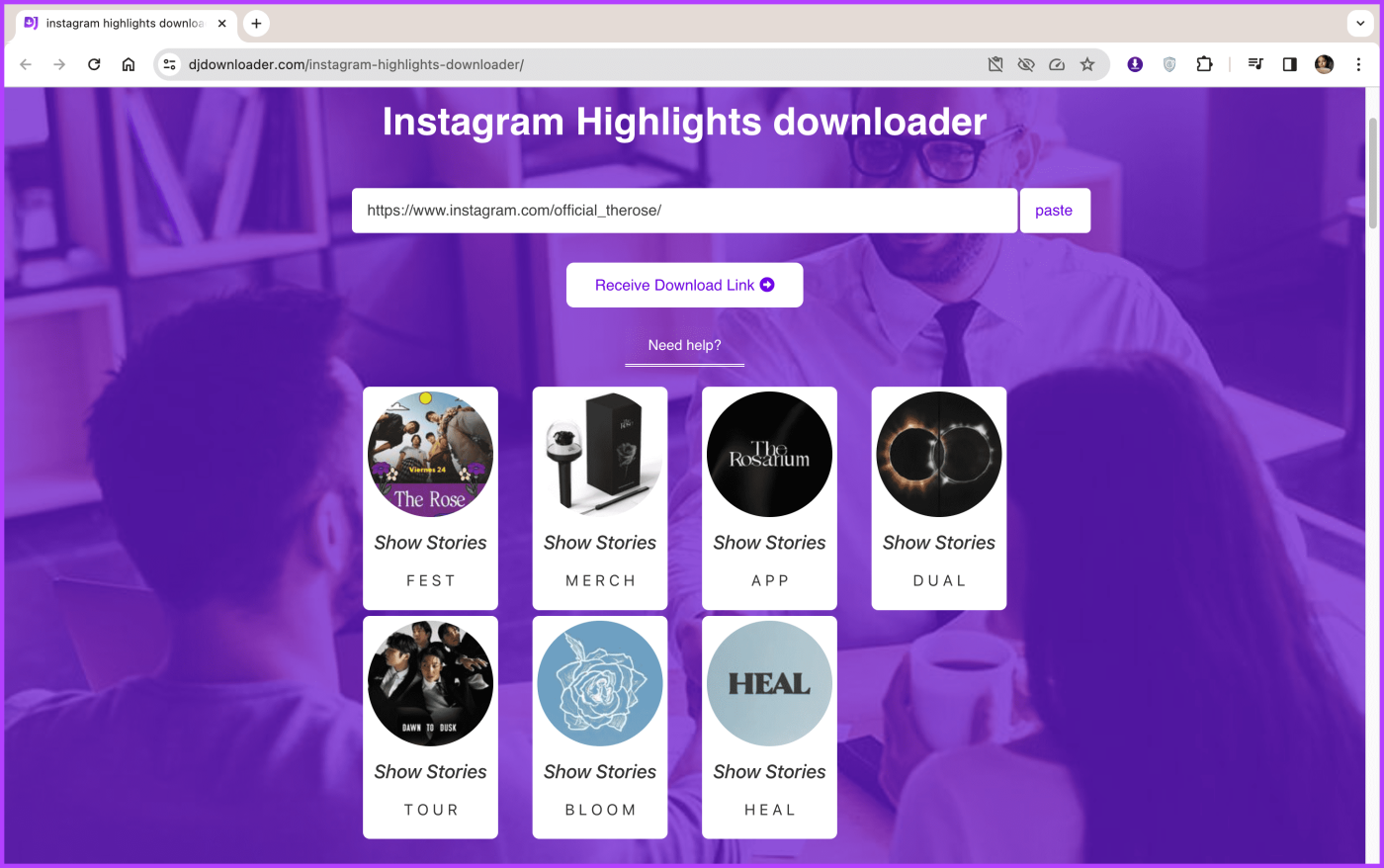
Anche su CloudO3
Dai un'occhiata a DJ Downloader Highlight Downloader
Anche su CloudO3
Dai un'occhiata a DJ Downloader Highlight Covers Downloader
Suggerimento : vuoi una copertina interessante per i tuoi momenti salienti? Ecco la nostra guida per creare fantastiche copertine in evidenza per Instagram ; divertiti!
Per casi una tantum, probabilmente dovresti utilizzare i siti web. Tuttavia, se desideri scaricare i momenti salienti da più account o desideri anche i loro reel, storie, ecc., un'app potrebbe essere un'opzione più semplice.
Se utilizzi un dispositivo iOS, dai un'occhiata a Reposter o InSave . Gli utenti Android possono optare per InstSaver o Video Downloader per Instagram . Sebbene siano gratuite, le app potrebbero occasionalmente infastidirti con annunci pubblicitari. Quindi, dovrai sopportarlo o investire nella loro versione premium.
Spero che ora tu possa scaricare e salvare gli highlights di Instagram senza preoccupazioni. Abbiamo cercato di coprire ogni possibilità, quindi hai una varietà di opzioni. Se hanno domande, domande o suggerimenti, rivolgiti loro gentilmente nei commenti.
Cerchi un nuovo laptop da gioco portatile? Dai un
Scopri i limiti delle videochiamate su WhatsApp, Skype, Facebook Messenger, Zoom e altre app. Scegli l
Se il tuo Chromebook non riconosce i tuoi dispositivi USB, segui questi passaggi per risolvere il problema. Controlla il formato, l
Scopri come cambiare la lingua su Spotify per Android e desktop in modo semplice e veloce.
Gestisci i post suggeriti su Facebook per una migliore esperienza. Scopri come nascondere o posticipare i post "Consigliati per te".
Scopri come rendere trasparente lo sfondo in Paint e Paint 3D con i nostri metodi semplici e pratici. Ottimizza le tue immagini con facilità.
Se hai molti duplicati in Google Foto, scopri i modi più efficaci per eliminarli e ottimizzare il tuo spazio.
Continua a leggere per sapere come svegliare qualcuno al telefono su Android e iOS, indipendentemente dalla modalità in cui è attivo il dispositivo.
Scopri come risolvere il problema dello schermo nero di Amazon Fire TV Stick seguendo i passaggi di risoluzione dei problemi nella guida.
Scopri cosa fare se il tuo Galaxy S22 non si accende. Trova soluzioni efficaci e consigli utili per risolvere il problema.







